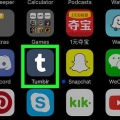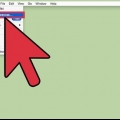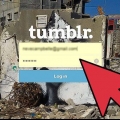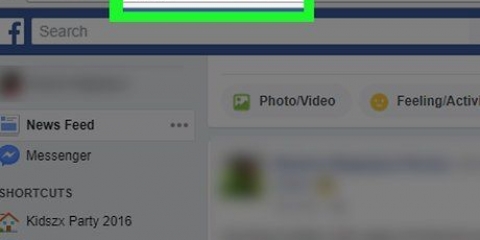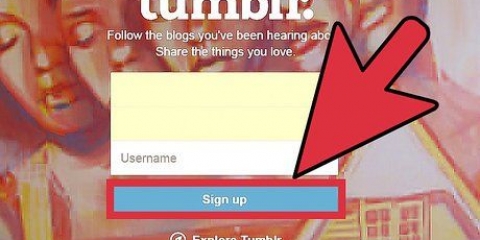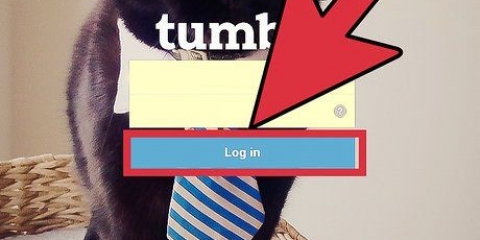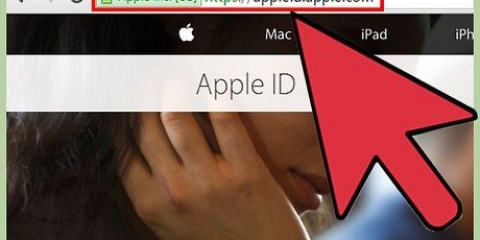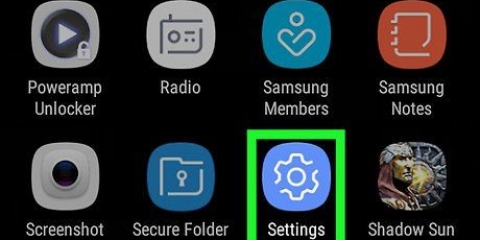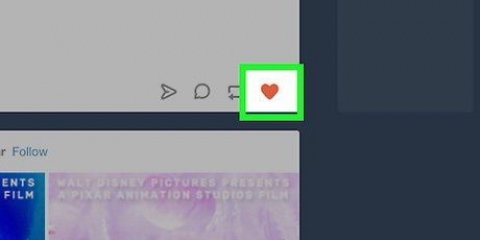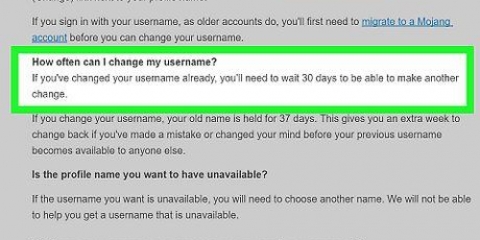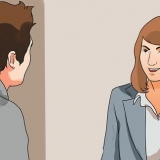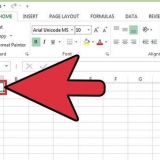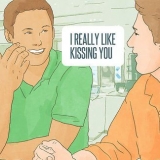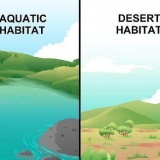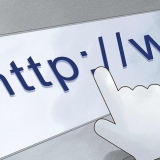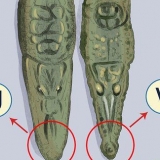Un buon URL Tumblr cattura immediatamente l`attenzione dei potenziali follower e dà un`idea di cosa tratta il tuo blog. Un buon URL di Tumblr può fare la differenza tra ricevere o meno un messaggio.
7. Sii consapevole delle conseguenze della modifica del tuo URL. Se modifichi il tuo URL, tutte le pagine associate al tuo blog verranno automaticamente modificate immediatamente. I singoli post ora vengono visualizzati anche sotto il tuo nuovo URL. Link incorporati (che portano ad altre pagine), ma anche, ad esempio, il "Archivio" pagina, verrà aggiornato automaticamente. I link che hai aggiunto manualmente, ad esempio a una descrizione al di fuori di Tumblr, dovrai adattarti. 

Modifica dell'url di tumblr
Contenuto
Vuoi cambiare il tuo URL Tumblr? Forse sei stanco del tuo vecchio indirizzo web o ne hai appena inventato uno nuovo che fa per te. Qualunque sia la ragione del cambiamento, cambiare l`URL di Tumblr (noto anche come nome o indirizzo web di Tumblr) è semplice. Non perdi nemmeno follower con esso! In questo articolo puoi leggere come modificare l`URL di Tumblr.
Passi
Metodo 1 di 2: Modifica dell`URL di Tumblr

1. Apri il tuo browser.

2. Vai alsito tumblr.

3. Fare clic sull`ingranaggio nella parte superiore della pagina.

4. Clicca sul "Senza titolo" scheda sul lato sinistro della pagina.Lo trovi sotto il "app" scheda.

5. Elimina il tuo vecchio URL e digita quello nuovo. Puoi prenotare per te qualsiasi URL che non è ancora in uso.

6. Clicca in alto a destra della pagina "Salva".Puoi trovare questo pulsante anche in fondo alla pagina. Hai immediatamente utilizzato il tuo nuovo URL Tumblr!
Metodo 2 di 2: collega il tuo vecchio URL di Tumblr al tuo nuovo URL
1. Crea un secondo blog. Puoi scegliere di creare un secondo blog con lo stesso URL del tuo vecchio blog Tumblr. Ad esempio, le persone che tentano di andare direttamente alla tua vecchia pagina verranno automaticamente reindirizzate al tuo nuovo URL Tumblr.

2. Vai a "Personalizza l`aspetto". clicca su "Modifica HTML."

3. Regola il codice html. Elimina il codice esistente e sostituiscilo con: 

I link che puntano al tuo vecchio blog o post andranno persi modificando il tuo URL. I nuovi utenti di Tumblr potrebbero non essere in grado di reindirizzare i visitatori dalla loro vecchia pagina a quella nuova.

4. Inserisci il nome del tuo nuovo blog. sostituire "BRANDNEWURL" dal nome del tuo nuovo URL Tumblr.

5. Inserisci il numero di secondi che passano prima che i visitatori vengano reindirizzati. sostituire "ASPETTARE" dal numero di secondi che i visitatori devono attendere prima di essere reindirizzati alla tua nuova pagina. Puoi "01" compilare per un secondo, ma anche "10" se vuoi farli aspettare più a lungo.
Avvertenze
Necessità
- accesso ad Internet
- Account Tumblr
- URL o indirizzo web migliore
Articoli sull'argomento "Modifica dell'url di tumblr"
Condividi sui social network:
Simile
Popolare